Come risolvere errore Interfaccia non registrata apertura immagine – Windows 10
Proviamo ad aprire una qualsiasi immagine del nostro PC con Windows 10 ma riceviamo in continuazione l’errore Interfaccia non registrata.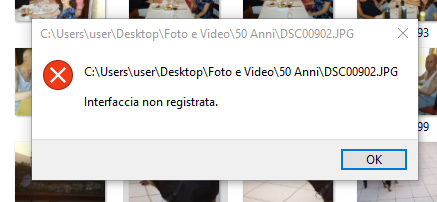
Si tratta certamente di un problema relativo alla errata inizializzazione di una DLL,il problema è che Windows di DLL me ha una infinità. La procedura che vi consiglio, invece, non necessita di “scovare” esattamente dove sia il problema ma piuttosto effettua un “controllo generale” risistemando tutte le eventuali imperfezione del sistema operativo.
Con windows 10 , però, dobbiamo compiere 2 passaggi preliminari per essere certi che eventuali correzioni possano essere apportate e non bloccate dal sistema di protezione.
Vediamo quindi come risolvere l’errore Interfaccia non registrata all’apertura di una foto in Windows 10
Il primo passaggio da compiere è quello di DISABILITARE il controllo account utente…ovviamente temporaneamente
Per fare ciò andiamo con il mouse su START e facendo click con il tasto destro scegliamo Pannello di Controllo
scegliamo quindi Account Utente
da qui scegliamo Modifica le impostazioni di Controllo dell’account utente
portiamo al minimo le impostazioni di sicurezza… e facciamo click su OK…la prima parte è conclusa
Secondo Passaggio
Ora dobbiamo DISABILITARE il Centro sicurazza PC… per farlo,anzitutto andiamo con il tasto destro del mouse su Start e scegliamo Gestione Computer
Da qui andiamo sulla sinistra in Servizi ( sotto Servizi e applicazioni ) e cerchiamo Centro sicurazza PC… facciamoci doppio click sopra e impostiamo l’avvio da AUTOMATICO in DISABILITATO.
inoltre, dopo aver premuto su OK fermiamo il servizio facendo Click sul bottone di STOP
Le fasi preliminari sono concluse… adesso in ricerca digitiamo CMD e sul risultato scegliamo, con il tasto destro del mouse, esegui come amministratore…
nella finestra che si apre digitiamo sfc /scannow
Terza fase – Associazione dei files
Terminata la scansione riavviamo il PC e, appena ripartito, andiamo su una qualsiasi foto e facciamoci click con il tasto destro del mouse… scegliamo Apri con e Scegli un’altra app
fra le App proposte scegliamo Visualizzatore foto di Windows e non dimentichiamoci di mettere la spunta su Usa sempre questa app per aprire i files…
La foto si aprirà e da questo momento non avremo più il fastidioso problema dell’errore Interfaccia Non registrata…
Potremmo aver bisogno di ripetere la terza fase per eventuali altre immagini con estensioni differenti dalla prima utilizata ( .jpg, .bmp, .tif…etc ).
Ovviamente, quando riterrete che tutto sia tornato a funzionare come dovrebbe, non vi dimenticate di rivisitare il primo e secondo passaggio per ripristinare i valori originali e far si che il vostro sistema rimanga protetto a dovere.
Per dubbi o suggerimenti…ci scriviamo nei commenti!!!

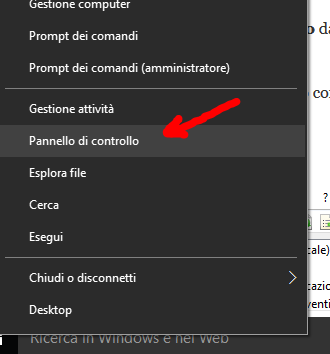
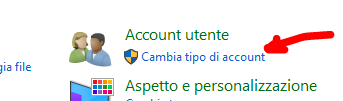
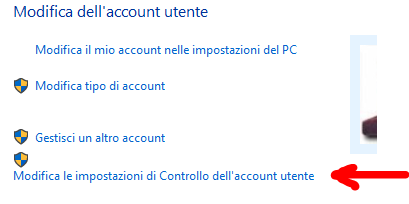
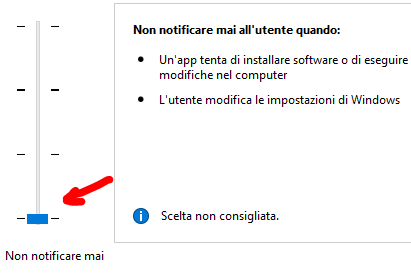
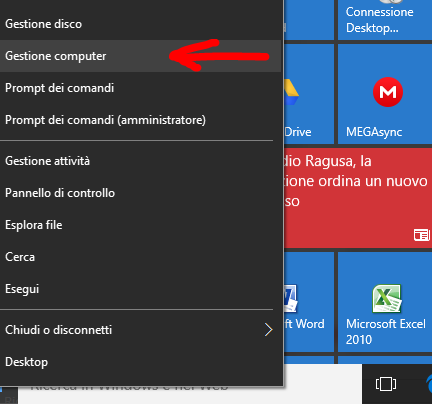
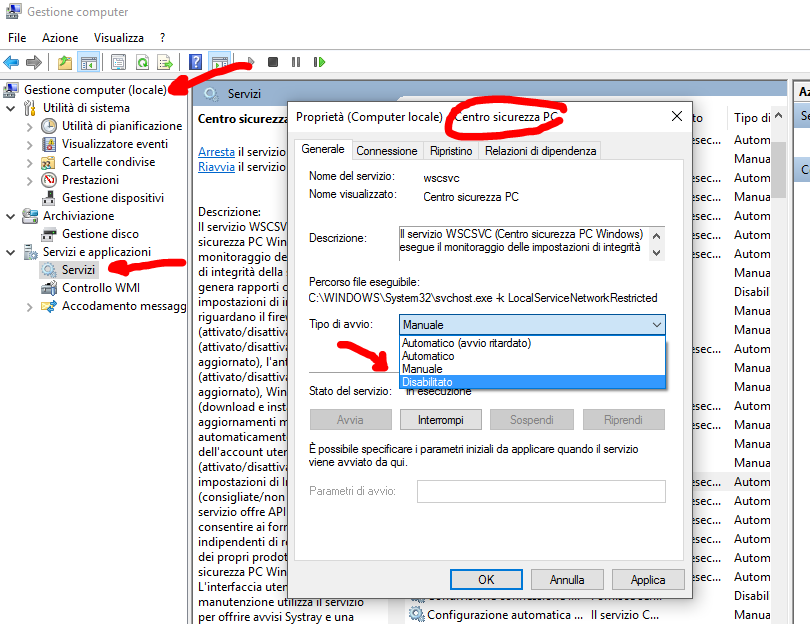
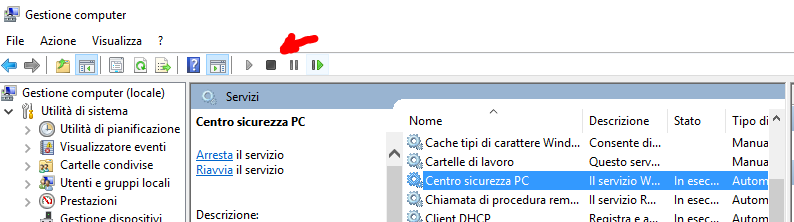
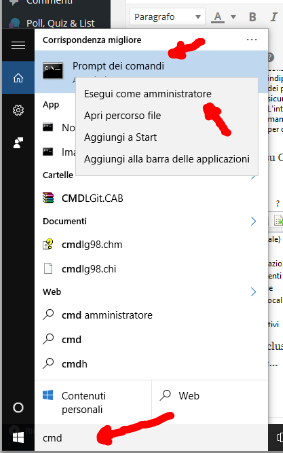
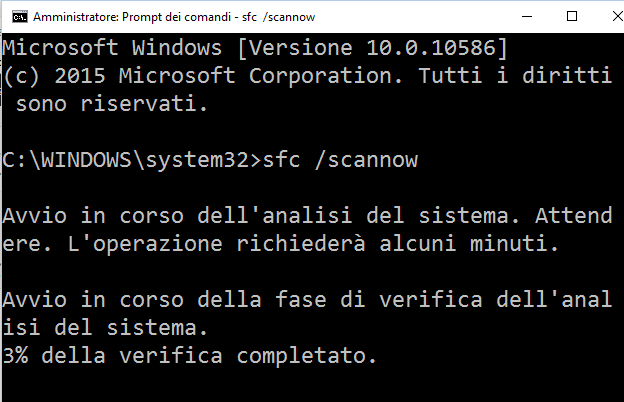
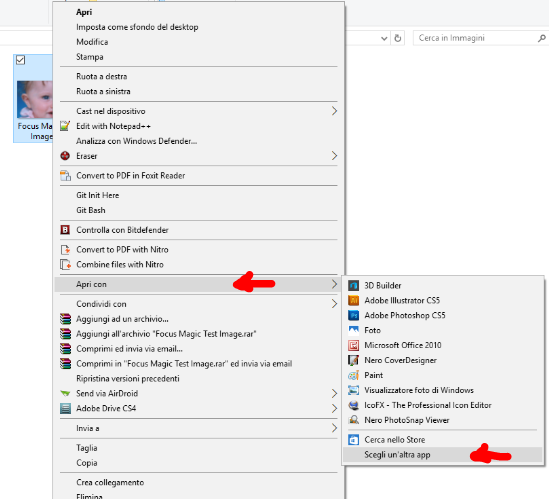
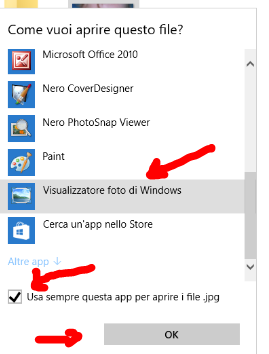
Ciao
Io il primo passaggio l’ho già eseguito e adesso sto facendo il secondo. Non mi fa cambiare il tipo di avvio, c’è scritto accanto Automatico (avvio ritardato), però quando lo clicco non fa nulla. Cosa posso fare?
Ciao, a me non fa cambiare il tipo di avvio, nel Centro sicurezza, anche se sono in modalità amministratore. Da cosa può dipendere? Posso continuare ugualmente col resto della procedura o non funzionerebbe?
Se non disabiliti il centro sicurezza il rischio è che nella successiva fase di correzione delle funzionalità Window ( SCANNOW ) il sistema non consenta la correzione delle modifiche
A me non fa cliccare su start oltre che aprire Windows
Se non riesci a cliccare su Start il problema è diverso
ciao il mio pc e’ come impallato se premo start..esce interfaccia non registrata
Quando arrivo alla fine della seconda parte ovvero quando devo digitare “scannow” non mi parte nessun dowload
Scannow non deve avviare download, ma scansionare il sistema
Ciao,ho eseguito la Prima fase del processo sopra indicato. Quando però arrivo nella fase di analisi dove immetto scannow, l’analisi mi arriva la 64% dicendomi che alcuni file risultano essere danneggiati. Ho provato a rifarlo ma arriva sempre al 64%. Cosa devo fare?
Stai lanciando Scannow come amministratore ??
Il cmd può rimanere amministratore o no?
Scusate,
ma la procedura sopra indicata va bene anche con i files .jlnp?
All’apertura di un programma (dopo aver aggiornato java) mi viene detto che l’interfaccia non è registrata.
Si ma considera che alla fine dell’articolo dovrai scegliere il programma corretto per il tuo tipo di file e non la gestione foto di windows
Ottima guida! Non sono uno smanettone, ma seguendo la tua guida passo per passo (ottime le frecce, non si puo’ sbagliare) ho risolto. Ho avuto qualche tentennamento quando ho dovuto ripristinare il tutto. GRAZIE!!!!
sono arrivata senza problemi a disabilitare l’avvio ckiccando su OK, ma poi non mi appare nessun bottone STOP. Cosa faccio ora?
Effettivamente penso di averlo spiegato male… Dopo che hai disabilitato il servizio mantenendo sempre lo stesso servizio evidenziato premi sul bottone quadrato che rappresenta lo STOP sulla barra delle icone in alto
grazie. Ho completato la procedura e dopo il riavvio ho aperto una foto selezionando come programma il visualizzatore di windows. Purtroppo non la apre e compare il messaggio “impossibile eseguire questa app nel tuo PC”. inoltre questo problema mi è comparso da qualche settimana: ho sempre aperto le immagini .jpeg cliccandoci sopra…
Prova a cambiare programma di visualizzazione…magari il problema sta in qualche DLL proprio di quel programma
quale?
Un qualsiasi programma di grafica che hai installato nel PC come Photoshop, Paint Shop, o anche Office picture manager che di solito viene installato con office… diversamente installa un programma per visualizzare foto come Imageglass che è gratis e open source… di seguito il link
http://www.imageglass.org/
Ciao, nella fase su prompt comandi non mi fa eseguire lo scannow perchè dice che c’è già un operazione di ripristino o manutenzione in esecuzione . Sai per caso come poter fermare quella procedura? Perchè è da giorni che continua ad andare. Anche dopo aver acceso e spento il pc e ovviamente non mi permette di completare la tua procedura.
Grazie in anticipo!
Alessandro, francamente questo non mi è mai capitato…
Ma quando il PC si accende lo vedi compiereoperazioni che facciano pensare alla fine di una installazione o ad un ripristino ?
Scusa ho omesso il fatto che l’operazione in questione è proprio quella di scannow. Ho provato la prima volta, solo che il pc si è spento nel mentre. Quindi dopo averlo riacceso ho riprovato lo stesso procedimento e mi dice appunto che il processo scannow ,fatto precedentemente, è ancora in esecuzione. Per questo non mi permette di eseguire scannow. (Non ci sono percentuali di procedimento o altro).
Tutta un’altra cosa…
allora si parla del tuo problema QUI
https://answers.microsoft.com/en-us/windows/forum/all/problem-running-sfc-scannow-error-there-is-a/365bd7f5-5558-e011-8dfc-68b599b31bf5
In sostanza si tratterebbe di digitare da console
dism.exe /image:C:\ /cleanup-image /revertpendingactions
per poi provare a far ripartire SCANNOW…
Sono a lavoro e ho letto il post molto velocemente comunque fammi sapere come finisce…
Ti ringrazio in anticipo per la rapidità nella risposta.
Il problema del mio computer è di apertura di file audio. Detto questo, come posso inserire il percorso di file? Nel mio computer il problema riguarda tutti i file audio, devo scriver il percorso di ogni file?
Scegli un qualsiasi file Audio ci fai click sopra tenendo premuto lo SHIFT con il tasto destro del mouse, scegli APRI CON e poi alla finestra che si apre scegli SCEGLI UN’ALTRA APP, trovi da lì il programma con il quale vuoi aprire i file audio del tipo che hai selezionato, lo scegli ( ci fai click sopra ) e poi metti la spunta su USA SEMPRE QUESTA APP PER APRIRE I FILE… fammi sapere
Il problema si è risolto perfettamente! Grazie mille per la guida e per gli aiuti!
Grazie mille, ha funzionato perfettamente!!
Grazie a te della visita!Torna a trovarmi!
l’ultimo passaggio non riesco quando apro prompt comandi non posso modificare niente perche’ la finestra mi dice Microsoft Windows versione 10.0
2016 Microsoft Corporation. Tutti i diritti sono riservati.
C: User beatrice
cosa devo fare
Nella finestra che si apre digiti …
“…nella finestra che si apre digitiamo “sfc /scannow”…”
Ciao, non so perchè ma non appare la finestra rappresentata quando clicco su “servizi” appare un’elenco con scritto “selezionare un elemento per visualizzarne la descrizione” sono bloccato potete aiutarmi (sto usando windows 10)
Ma lo stai facendo con un account amministrativo ? Cioè l’utente collegato al PC è Amministratore ?
Sisi lo sto facendo con l’unico account, ed’è “amministratore” ma non appare la finestra che hai menzionato te
Prova ad aprire il pannello di controllo e cercare in alto a destra ” Servizi “— dovrebbe uscire “Visualizza servizi locali” scegli quello e ricomincia da lì
quando devi ripristinare poi la gestione computer deve essere manuale o automatica che non ricordo grazie
Automatica… lo aggiungo nell’articolo perchè potrebbe essere utile ad altri.
Grazie
non mi appare “Modifica le impostazioni di Controllo dell’account utente” come mai secondo te?(mi appare interfaccia non regitrata quando esporto i video da adobe premiere pro solamente premetto)ciao grazief
Ma stai usando Windows 10 ? Sei amministratore del PC che usi ? Diversamente è davvero strano!!
Scusami ho provato a seguire la tua procedura ma mi sono bloccata al punto… “adesso in ricerca digitiamo CMD”… come si fa ad andare in ricerca?
Grazie per la disponibilità
Sulla barra di CORTANA in basso a sinistra dove c’è scritto “Chiedimi qualcosa” a fianco a START
Ciao, a me esce “interfaccia non registrata” sia quando apro le foto, sia quando provo ad aprire internet explorer. Domani proverò questo metodo per quanto riguarda le immagini, ma per il problema di internet come posso fare? Qualche idea? Grazie in anticipo
Prova ad usare un altro navigatore e dimmi se parte
Salve io ho lo stesso problema ma con Window media encoder su win10 mi da: window media video interfaccia non supportata 0x80004002, ho provato di tutto! Dalla firmattazione ai codec, ma niente!
Scusa, non ho capito: hai anche formattato e ottieni lo stesso problema dopo aver ripreparato tutto ?
Puoi dettagliare meglio il problema ?COnsidera comunqye che WIndows Media Encoder è un progetto non distribuito ufficialmente da Microsoft su Windows 10 per cui potrebbe nascere qualche incompatibilità
Allora io usavo wme su win 10 per creare i video .wmv codec. v8 unici compatibili per la prima Xbox, le uniche cose che ho fatto sono state aggiornate il so e mettere i nuovi k lite mega codec, da qui quell’errore di interfaccia non supportata 0x80004002, in passato bastava disinstallarlo e reinstallarlo perché funzionasse, nelle varie guide lette l’ultima intendeva dll corrotte, formattare il sistema! Fatto questo ho rimesso win 10, installato wme ovvio mi da errore perché per ora il sistema ha zero codec. Installato k lite mega codec 1260 e ritorna lo stesso errore… allora ho pensato fossero i codec, così trovai i 1210 che avevo in primis. So che non è supportato ma mi funzionava prima e per parecchio tempo, ora mi fa strano che non va… magari ti viene in qualcosa che a me sarà sfuggita! E comunque grazie del supporto!
Francamente mi cogli impreparato…considerando che si tratta di un errore legato alla sicurezza hai provato a disabilitare completamente UAC e tutti gli eventuali software di controllo che hai installato ? Lo lanci come amministratore ? Come direbbe il mio socio… sto brancolando nel buio!!!
Il mio problema non succede con le foto ma con con le icone sul deskpot di: tiscal.it e translate .google .it.
Devo seguire la stessa procedura ? Grazie
Paolo
La procedura è la stessa ma ovviamente non devi associare per l’apertura un programma di foto bensì un browser come chrome, Firefox o ointernet explorer
Grazie infinite!
Grazie ma…torna a trovarmi!!!
In pratica su centro sicurezza pc non mi da la possibilità di riabilitarlo
Prova a riavviare e poi torna a verificare l’abilitazione…
Fatto ma ora non mi fa entrare nel mio account per rimette le impostazioni iniziali come devo fare?
Ciao! Fatto e funziona ma ora come faccio a rientrare come amministratore? Non mi fa modificare i passaggi fatti in precedenza
Basta che da gestione computer riattivi il centro sicurezza PC e che riporti il controllo account utente alla seconda tacca dal basso
Il controllo account l ho riportato ma non mi fa riabilitare il centro sicurezza pc. Devo lasciarlo disabilitato???
scusami, sto seguendo il tuo consiglio, ma quando digito il comando sfc/scannow mi dice che non lo puo’ eseguire perché devo essere amministratore….se leggimper favore mi puoi rispondere con una mail dato che non sarò a casa per un po’ e non aprirò il PC? [email protected] se puoi farlo ti ringrazio molto, altrimenti…ti ringrazio lo stesso 😉
Ti rispondo qui ad uso e consumo di altri utenti…inoltre copio la risposta nella tua email che per precauzione cancello dal tuo messaggio altrimenti la tua casella di posta sarà invasa da SPAM di ogni genere!!! ( mai lasciare una email in chiaro su un blog…ci sono software al lavoro 24 ore su 24 alla ricerca di email valide!!! PRECISO CHE QUELLA CHE LASCI NEL COMMENTO NON VIENE PUBBLICATA!!!)
RISPOSTA
Come puoi vedere nell’articolo devi lanciare il Prompt dei comandi come amministratore e da quel momento sarai amministratore e potrai lanciare SFC
Grazie!!! Ho risolto lo stesso problema
Ho avuto il problema descritto “Interfaccia non registrata” ed ho seguito le istruzioni sopra riportate risolvendo con successo il problema . GRAZIE !!
Grazie a Te per la visita!
Ciao, ho questo fastidioso problema da diverso tempo e ho provato diversi metodi per risolverlo prima di trovare il tuo articolo.
Ho seguito passo passo la tua guida, solo che non avevo attivo il visualizzatore foto di windows e continuava a comparirmi il problema.
In ogni caso sono riuscita a sbloccarlo e adesso finalmente posso aprire le immagini! Ti ringrazio molto
Grazie a te per la visita!